Sådan importeres TNEF filer med filtypenavnet DAT til Outlook
Find ud af hvordan du nemt kan konvertere indholdet af TNEF (dat fil udvidelse) filer til Microsoft Outlook. DAT til PST konvertering kan være let afsluttet med det rigtige værktøj og indeholder kun et par enkle trin der kræver et minimum af indsats.
Overblik over den TNEF-format og dens relation til Outlook
TNEF (Transport Neutral Encapsulation Format er hovedsagelig et format af vedhæftede filer bruges af Microsoft Outlook og Exchange Server. Som regel, en vedhæftet fil i dette format kaldes winmail.dat eller win.dat (har en dat fil udvidelse) og en MIME type “Ansøgning / MS-TNEF”. Indholdet af TNEF filer kan variere fra Outlook-specifikke data beskriver former, kontrol, mødeindkaldelser, OLE-objekter og dokumenter til faktiske vedhæftede filer forbundet med e-mails. Nogle TNEF filer kan også indeholde brugerrelaterede oplysninger, som en bruger navn og fil stier.
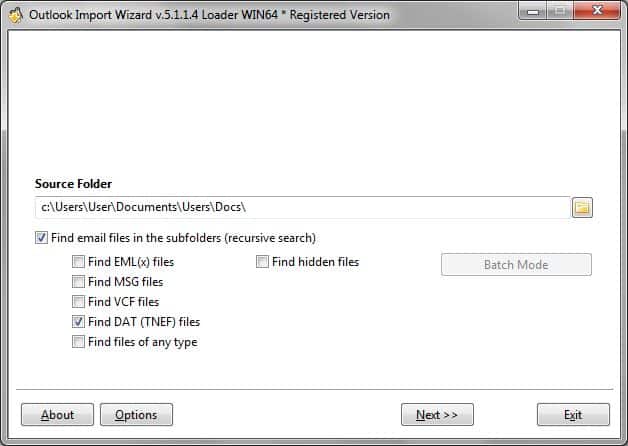
Hvis du er i en situation, der kræver konvertering nogle TNEF-filer til Outlook, Outlook importguiden vil være det rigtige værktøj til jobbet. For eksempel, Du skal muligvis ved hjælp af Outlook Import Wizard til at importere DAT filer af den TNEF-format gemt af Windows Live Mail til Outlook. Programfunktioner lynhurtige DAT til PST konvertering og vil hjælpe dig med at overføre indholdet af filer af den TNEF-format på ingen tid. Desuden, Outlook importguiden vil også komme i handy for konvertering TNEF .dat-filer til andre formater, såsom msg, EML, txt og HTML.
Konvertering af filer med en DAT udvidelse til brug i Microsoft Outlook
Procedure for at importere indholdet af en TNEF-fil til Microsoft Outlook er ikke anderledes end for andre filtyper, der understøttes af Outlook Import Wizard. Processen er meget enkel, ligetil og stort set selvforklarende:
- Første, Start Outlook importguiden ved at klikke på dens navn i menuen programmer eller ved at klikke på en genvej på skrivebordet.
- Angiv den mappe, programmet vil søge efter TNEF filer (DAT udvidelse) i. At gøre det, du kan enten skrive stien til mappen manuelt eller bruge standard Windows-fil / mappe valg dialogboks, der kan åbnes ved at klikke på en lille knap til højre for “Kildemappen” felt.
- Vælg den “Find DAT (TNEF) filer” indstillingen kun og uncheck alle andre filtyper for at udelukke dem fra udvalg.
- Vent til Outlook Import Wizard til at scanne den angivne placering drev for filer med DAT udvidelse. Hvis en fil er fundet, det vil blive vist på skærmen rigtige måde, og du vil være i stand til at afslutte søgeprocessen ved at klikke “Afbryd” at spare tid.
- Når søgningen er over, Vælg filerne med den DAT fil udvidelse at du gerne vil importere ved at kontrollere tilsvarende kasser. Klik på “Næste” for at fortsætte til importsiden skærmen indstillinger.
- Én gang på importsiden skærmen indstillinger, Efterlad alt som er, Da programmet ikke har nogen TNEF-fil særlige muligheder for at vælge. Outlook importguiden vil bruge gældende indstillinger kun for at konvertere filer i forskellige formater, så i tilfælde af DAT til PST konvertering, ingen valgmuligheder vil påvirke import resultatet. Du kan, men, Brug fil størrelse og dato filtre til at indsnævre dit valg og ændre nogle af de generelle programindstillinger, der styrer funktionaliteten af programmet i forhold til alle filtyper. Når færdig konfiguration af indstillingerne, Klik på “Næste” for at fortsætte til næste trin.
- Det næste trin i den DAT til PST Converter lader dig for at vælge destinationen for de importerede TNEF-fil data. Du kan importere data fra filer med en DAT udvidelse i en af de tre tilgængelige måder: 1) tilføje data til en eksisterende Outlook PST fil, 2) tilføje data til standard Outlook opbevaring og 3) tilføje data til en ny Outlook PST fil. Når færdig, Klik på “Afslut” importere DAT til PST.
- Programmet vil dataene og display en log over konvertering operationer.
Som du kan se, importere data fra filer med en DAT udvidelse (TNEF-format) ved hjælp af Outlook Import Wizard er en snap. I de fleste situationer, processen tager et minut eller endnu mindre. Men, Hvis du ønsker at batch konvertere hundredvis eller endda tusindvis af TNEF filer, varigheden af importprocessen øges i overensstemmelse hermed.